
Maven系列教材 (九)- 在Eclipse中创建maven风格的java web项目
步骤1:删除j2ee目录步骤2:新建Maven 项目步骤3:这个界面点下一步步骤4: 这个界面使用webapp,点下一步 步骤5:这一步填写如图所示的信息步骤6:此时得到的maven web 项目的问题步骤7:创建java 源代码目录步骤8:java源文件目录创建好了步骤9:通过pom.xml添加servlet jar包步骤10:添加好之后,index.jsp也不报错了步骤11:通过eclipse内置tomcat启动
步骤 1 : 删除j2ee目录
删除创建Web项目步骤创建的j2ee目录步骤 2 : 新建Maven 项目
菜单->File->New->Other->Maven->Maven Project
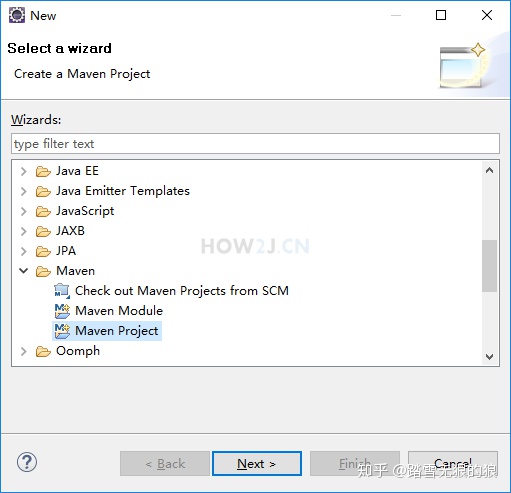
步骤 3 : 这个界面点下一步
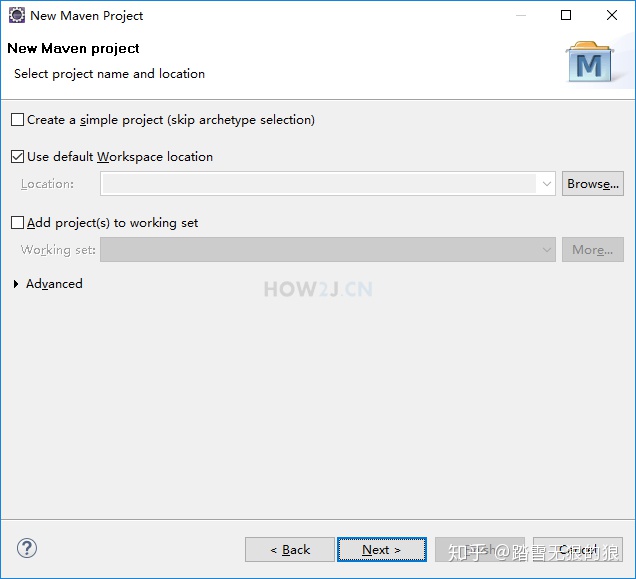
步骤 4 : 这个界面使用webapp,点下一步
默认选中的是maven-archetype-quickstart, 请修改为: maven-archetype-webapp
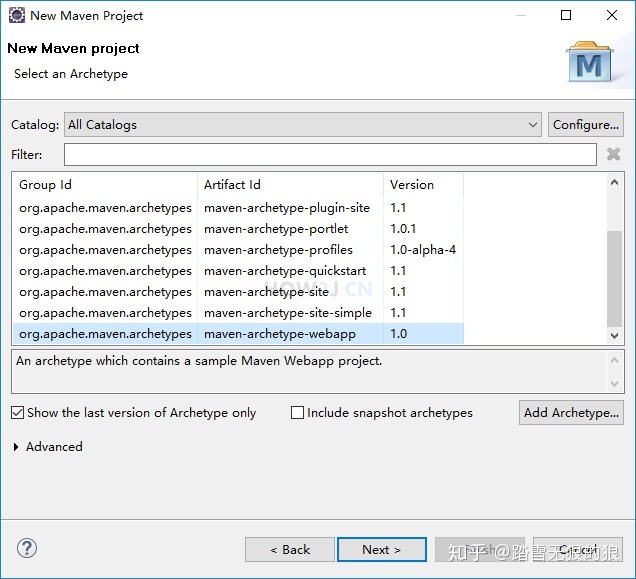
步骤 5 : 这一步填写如图所示的信息
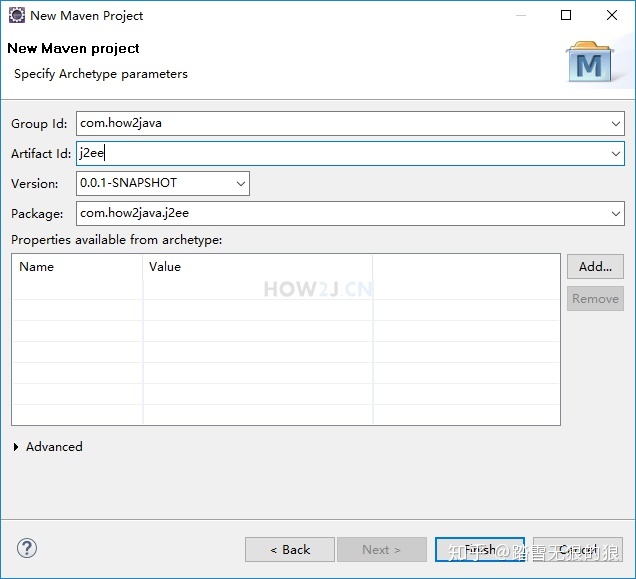
步骤 6 : 此时得到的maven web 项目的问题
此时能得到的maven web 项目,不过有两个问题
1. 没有java源代码目录
2. index.jsp报错
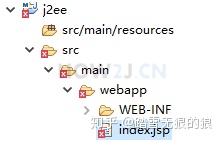
步骤 7 : 创建java 源代码目录
在上一步的截图中可以发现,没有地方存放java源文件,这个时候就需要按照如下步骤做:
右键项目->属性->Java Build Path->Libraries->Edit->Workspace default
JRE(jdk8)->Finish
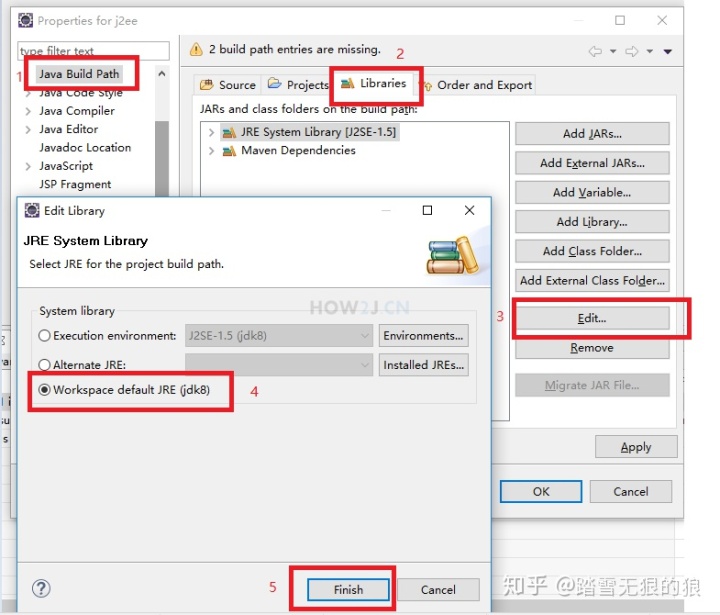
步骤 8 : java源文件目录创建好了
如图所示,java源文件目录创建好了
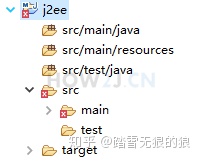
步骤 9 : 通过pom.xml添加servlet jar包
这个时候,还存在index.jsp会 报错的问题。 这个问题的解决办法是添加servlet.jar包。
做法参考:给maven项目添加jar
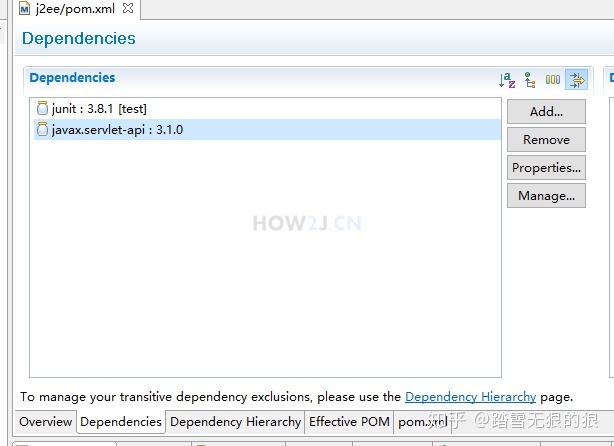
步骤 10 : 添加好之后,index.jsp也不报错了
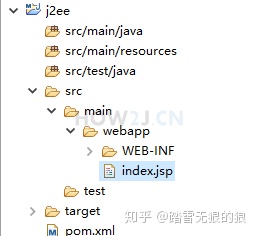
步骤 11 : 通过eclipse内置tomcat启动
maven web-app 项目就像动态web项目那样,是支持通过eclipse 内置tomcat启动的
右键点击项目j2ee,点击Run As -> Run on Server ,成功之后就会看到如图所示的Hello World!
如果对于Eclipse内置Tomcat配置方式不熟悉,请参考教程:通过Eclipse启动Tomcat-Run On Server
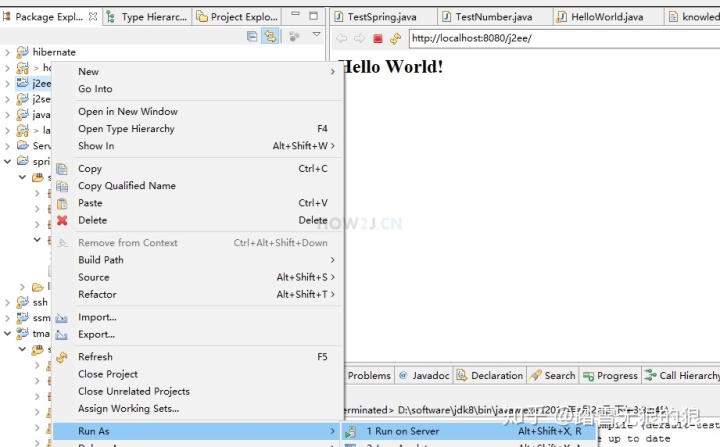
更多内容,点击了解: https://how2j.cn/k/maven/maven-eclipse-web-project/1334.html







)

![python参考文献_[zotero/python]库中参考文献条目删除后,清除残留PDF的脚本](http://pic.xiahunao.cn/python参考文献_[zotero/python]库中参考文献条目删除后,清除残留PDF的脚本)









函数是什么)